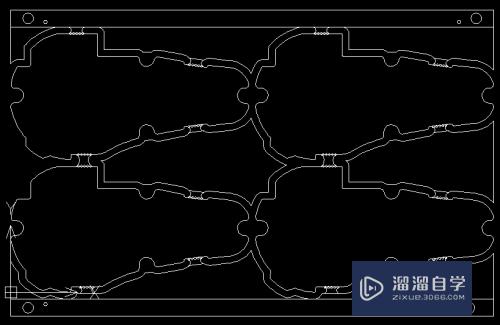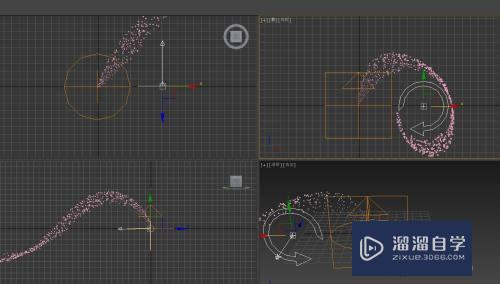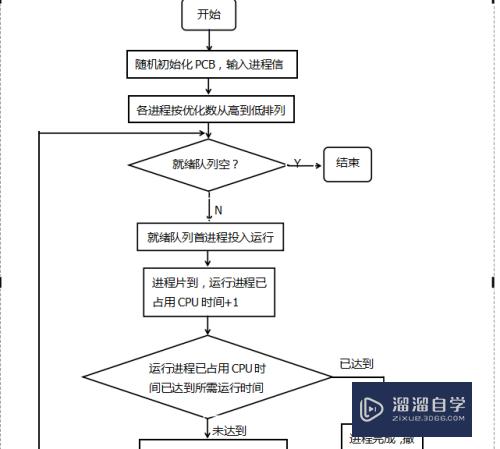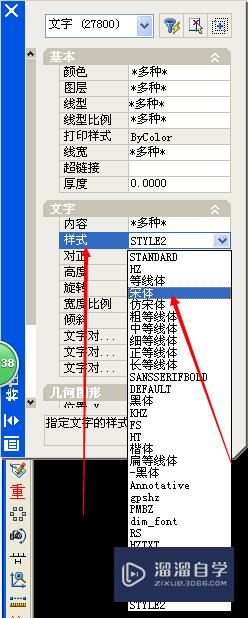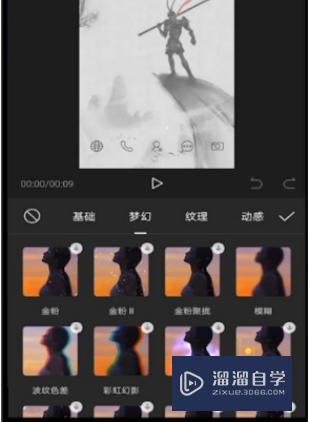剪映怎么把视频分割出来(剪映怎么把视频分割出来然后一段一段保存)优质
剪映是一款视频编辑工具。软件附带了全面的剪辑功能。我们可以通过剪映。把一些片段剪辑掉。或者单独分割出来使用。那么剪映怎么把视频分割出来呢?小渲这就来操作一遍。
工具/软件
硬件型号:小米 11 Pro
系统版本:Android 11
所需软件:剪映
方法/步骤
第1步
解锁手机屏幕后点击剪映的图标。
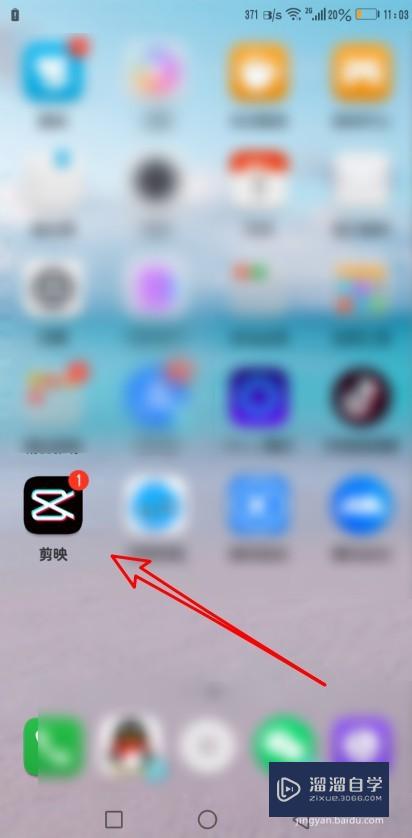
第2步
接着点击剪映软件主界面上的开始创作的按钮。
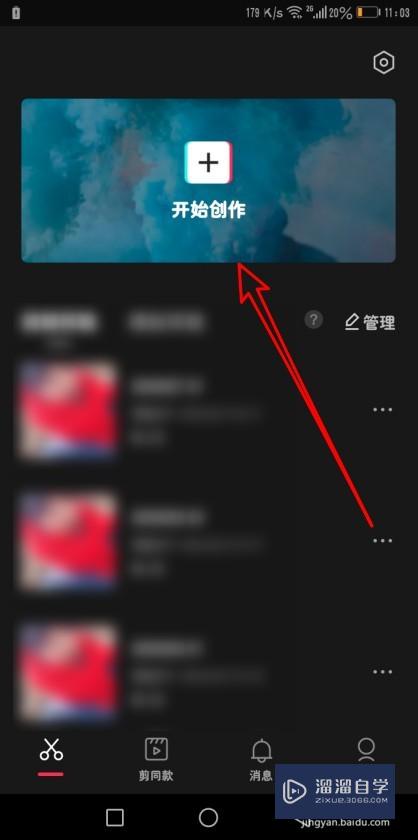
第3步
在打开的页面中选择要编辑的视频。
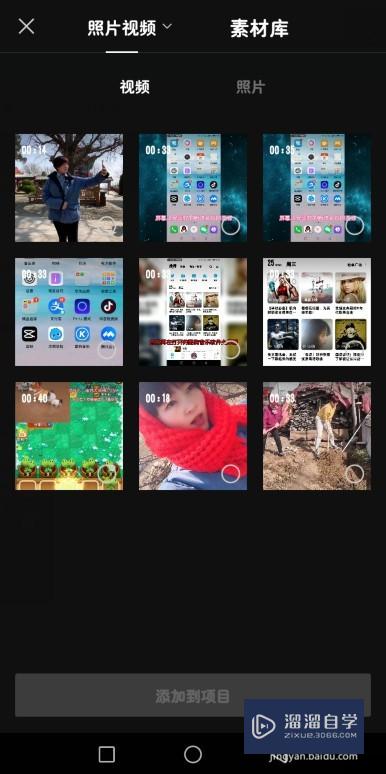
第4步
然后在打开的编辑页面点击剪辑的按钮。
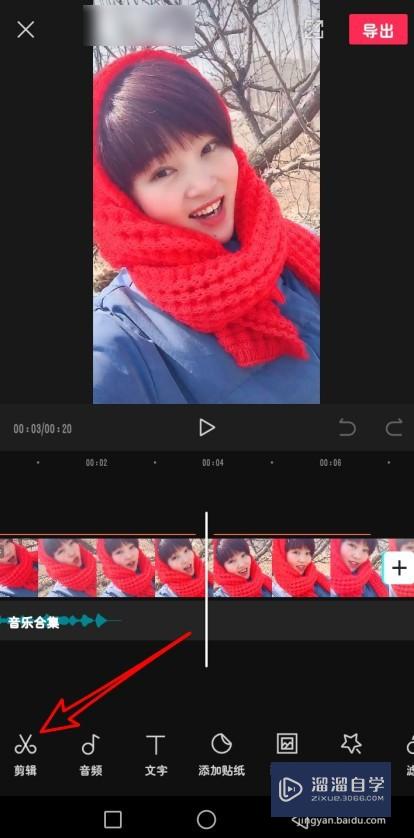
第5步
接着定位到要分割的位置。点击工具栏上的“分割”按钮。
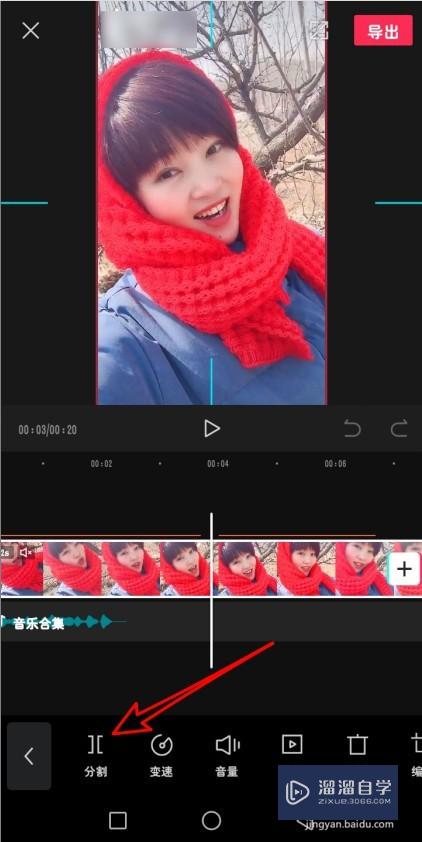
第6步
这时可以看到已把视频分割好了。
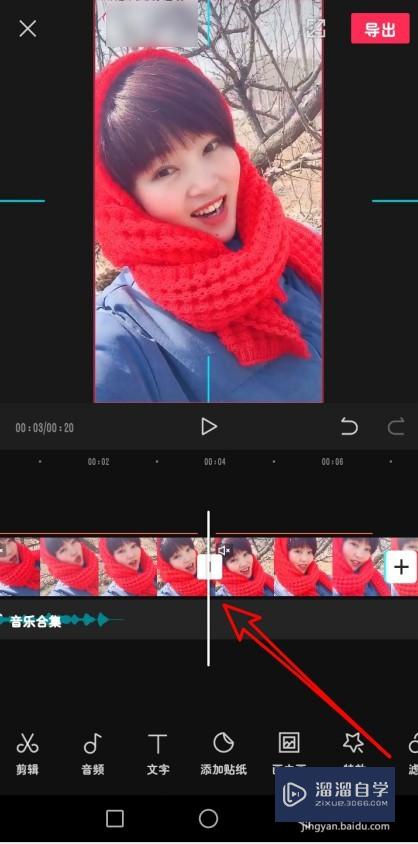
总结
1。解锁手机屏幕后点击剪映的图标。
2。接着点击剪映软件主界面上的开始创作的按钮。
3。在打开的页面中选择要编辑的视频。
4。然后在打开的编辑页面点击剪辑的按钮。
5。接着定位到要分割的位置。点击工具栏上的“分割”按钮。
6。这时可以看到已把视频分割好了。
以上关于“剪映怎么把视频分割出来(剪映怎么把视频分割出来然后一段一段保存)”的内容小渲今天就介绍到这里。希望这篇文章能够帮助到小伙伴们解决问题。如果觉得教程不详细的话。可以在本站搜索相关的教程学习哦!
更多精选教程文章推荐
以上是由资深渲染大师 小渲 整理编辑的,如果觉得对你有帮助,可以收藏或分享给身边的人
本文标题:剪映怎么把视频分割出来(剪映怎么把视频分割出来然后一段一段保存)
本文地址:http://www.hszkedu.com/57336.html ,转载请注明来源:云渲染教程网
友情提示:本站内容均为网友发布,并不代表本站立场,如果本站的信息无意侵犯了您的版权,请联系我们及时处理,分享目的仅供大家学习与参考,不代表云渲染农场的立场!
本文地址:http://www.hszkedu.com/57336.html ,转载请注明来源:云渲染教程网
友情提示:本站内容均为网友发布,并不代表本站立场,如果本站的信息无意侵犯了您的版权,请联系我们及时处理,分享目的仅供大家学习与参考,不代表云渲染农场的立场!